„Google“ pristatė pasaulį į savo mobiliojo mokėjimo sistemą daugiau nei prieš dvejus metus. „Google“ piniginė buvo skirta revoliucijai mobiliųjų mokėjimų ateitimi; tačiau netrukus po paleidimo kompanija susidūrė su daugybe netikėtų kliūčių.
„Google“ piniginė „NFC“ įrengtus išmaniuosius telefonus pavertė skaitmeninėmis piniginėmis, kurias galima panaudoti pirkimams parduotuvėje įvairiose JAV vietose. Trys iš keturių didžiausių mobiliojo ryšio operatorių JAV priešinosi „Google“ piniginei. „Verizon“, „AT&T“ ir „T-Mobile“ palaikė „mobilųjį“ mobilųjį mokėjimą „Isis“ ir baigė „Google“ programos blokavimą iš savo įrenginių.
Siekdama atgauti kontrolę iš vežėjų, „Google“ šią savaitę atskleidė atnaujintą „Android“ „Piniginės“ programą ir pirmą kartą „iOS“ įrenginius, pašalinusius NFC reikalavimą.
Štai kaip pradėti naudoti naują „Google“ piniginės programą:
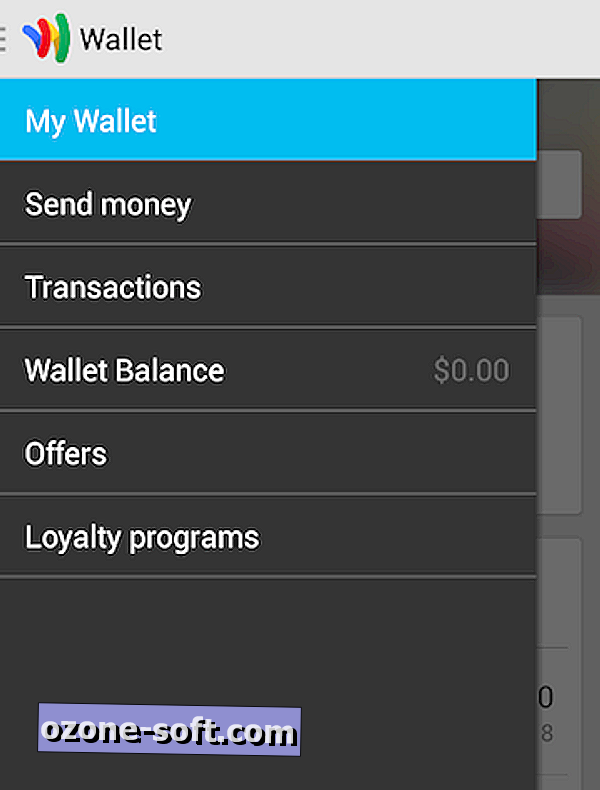
Sąranka
„Google“ piniginės programą galima atsisiųsti „Play“ parduotuvėje įrenginiams, kuriuose veikia „Android“ 2.3 ar naujesnė versija, o „iPhone“, „iPad“ ir „iPod touch“ įrenginiai, kuriuose veikia „iOS 6“ ar naujesnė versija, gali gauti programą „Apple“ parduotuvės „App Store“.
Pirmą kartą atidarius programą, bus paprašyta prisijungti prie „Google“ paskyros ir sukurti unikalų PIN kodą būsimoms prieigoms. „IOS“ bus paprašyta suteikti programos leidimą pasiekti jūsų kontaktus, vietą ir galimybę siųsti įspėjimus.
„Google“ atsiųs jums el. Laišką, patvirtinantį, kad „Google“ piniginės paskyra buvo suaktyvinta.
Funkcionalumas
Tik išrinktas „Sprint“ ir mažesnių regioninių vežėjų išmaniųjų telefonų skaičius iš tikrųjų gali naudoti „Google“ piniginės „Tap to Pay“ funkciją pirkimams parduotuvėse. Tačiau beveik visi „Android“ ir „iOS“ įrenginiai gali naudoti programą, kad galėtų stebėti jų lojalumo ir dovanų korteles. „Google“ piniginė taip pat gali būti naudojama pinigų siuntimui visiems, turintiems el. Pašto abonementą JAV, panašiai kaip „PayPal“.
Naudojimas
Gestas iš kairės į dešinę, o programos viduje parodys naršymo meniu; iš čia galite pasiekti komandas, pvz., „Mano piniginė“, „Siųsti pinigus“, „Operacijos“, „Piniginės likutis“, „Pasiūlymai“ ir „Lojalumo programos“.
Skyriuje „Mano piniginė“ bus rodoma informacija apie naujausius sandorius, o pasirinkus skirtuką „Sandoriai“, bus pateiktas išsamus elementų, kuriuos įsigijote naudodami „Google“ patikrą arba „Piniginę“, sąrašas, pvz., „Play“ parduotuvėje atlikti pirkimai. Spustelėjus konkrečią operaciją, bus pateikta išsami informacija, įskaitant pirkimo tipą, mokėjimo būdą, būseną ir sandorio ID.
Pasirinkimo parinktyje bus rodomi netoliese esančių prekybininkų pasiūlymai, o lojalumo programų skiltyje galite nuskaityti kortelės brūkšninį kodą arba rankiniu būdu jį įvesti į „Google“ piniginę, kad būtų lengviau naudotis pirkdami.
Pinigų siuntimas
Prieš pradėdami siųsti pinigus šeimai, draugams ar visiems, turintiems el. Pašto adresą, pirmiausia turite patikrinti savo tapatybę. Kairėje pasirinkite parinktį Siųsti pinigus ir puslapio apačioje spustelėkite skirtuką „Patvirtinti savo tapatybę“. Užpildykite formą savo juridiniu vardu, namų adresu, gimimo data ir paskutiniais keturiais savo socialinio draudimo numerio skaitmenimis. Toliau sutikite su paslaugų teikimo sąlygomis ir palaukite. Dabar jūs turėtumėte patikrinti „Google“ piniginę, bet dar negalite siųsti pinigų.
Jūs vis dar turite nustatyti pinigų pervedimo į paskyrą būdą. Galite susieti banko sąskaitą su „Google“ pinigine arba pridėti kredito ar debeto kortelę į savo sąskaitą, nors pastaroji turi 2, 9 proc. Mokestį už kiekvieną operaciją.
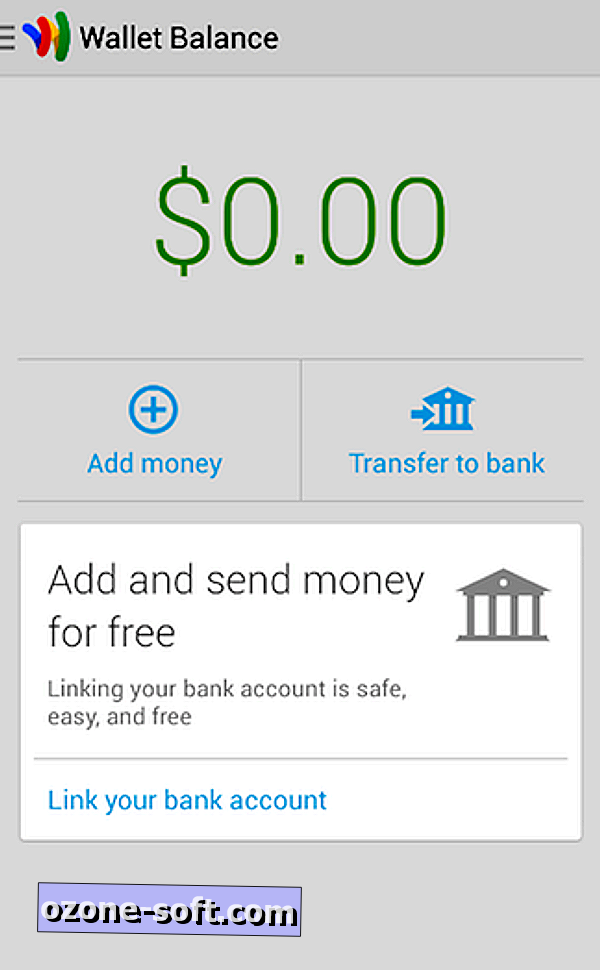
Išmanusis žingsnis būtų susieti banko sąskaitą su „Google“ pinigine, kuris gali būti užbaigtas per kelias minutes. Norėdami tai padaryti, pasirinkite skirtuką „Piniginės likutis“ ir spustelėkite parinktį „Pridėti pinigus“. Tada pasirinkite paskyros tipą, kurį norite susieti, pridėti maršruto ir paskyros numerius ir įveskite pavadinimą paskyroje.
Pasak „Google“, gali praeiti iki trijų dienų, kol bus baigti pinigų pervedimai iš jūsų banko į jūsų sąskaitą.
Kai pinigai yra „Google“ piniginės paskyroje, eikite į parinktį Siųsti pinigus ir įveskite asmens, kuriam norite siųsti pinigus, pavadinimą arba el. Pašto adresą. Kitame ekrane galėsite įvesti konkrečią pinigų sumą ir netgi pridėti pasirinktinį pranešimą asmeniui.
Pinigai, kuriuos gausite iš kitų žmonių, bus saugomi „Google“ piniginės skyriuje „Piniginės likutis“. Galite bet kuriuo metu pervesti pinigus iš „Google“ piniginės ir į savo banko sąskaitą.












Palikite Komentarą